O IOS 14.5 foi lançado na última semana de abril de 2021 com correções de bugs de rotina e alguns novos recursos notáveis. Um desses recursos foi o App Tracking Transparency, que deixou várias entidades - especialmente o Facebook - em um frenesi.
Isso nos leva à pergunta: O que é transparência no rastreamento de aplicativos? E como podemos ligá-lo ou desligá-lo em nossos iPhones?
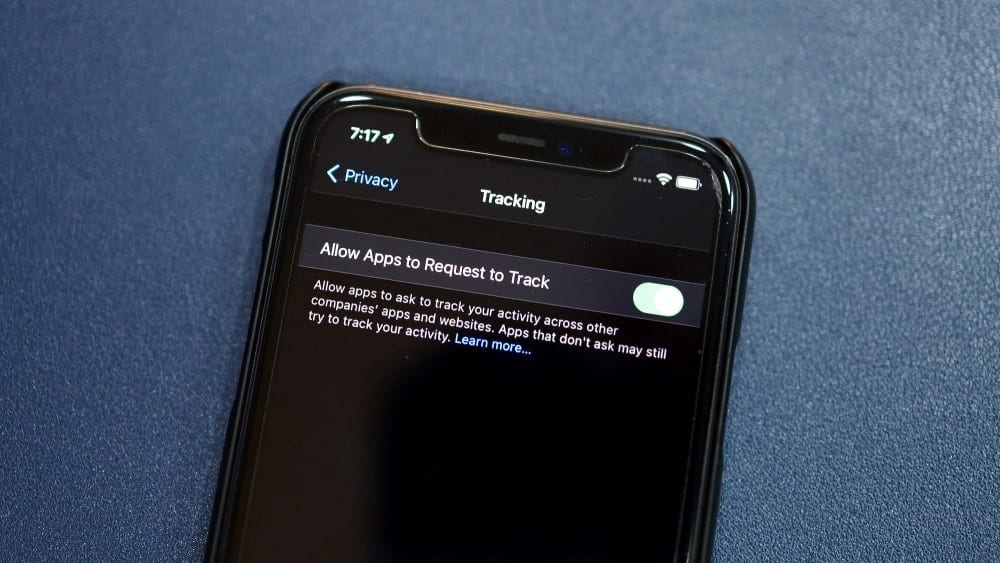
O que é transparência no rastreamento de aplicativos?
Antes do iOS 14.5, os aplicativos em seu telefone podiam rastrear automaticamente suas atividades. Mesmo quando não estão em uso, alguns aplicativos podem rastrear sua localização ou monitorar o que você está navegando para criar anúncios direcionados.
A transparência do rastreamento de aplicativos é um recurso que oferece a opção de evitar que isso aconteça. Se você desativar esse recurso para um aplicativo específico, esse aplicativo não será capaz de rastrear nenhuma atividade que você fizer no seu telefone.
A Apple deu esse passo para garantir que seus usuários tenham controle total sobre sua privacidade e segurança.
Como você desliga isso?
Como esse recurso está disponível apenas no iOS 14.5, certifique-se de atualizar seu dispositivo antes de começar.
Veja o que acontece depois que a atualização é concluída: Cada vez que você abre um aplicativo, você verá um pop-up perguntando: “Você deseja permitir que um aplicativo específico rastreie sua atividade em aplicativos e sites de outras empresas?. "
Você pode escolher "Permitir" ou "Exigir que o aplicativo não rastreie". Escolher a última opção bloqueará a atividade de rastreamento do aplicativo. A mesma coisa acontecerá sempre que você baixar e abrir um novo aplicativo.
O desenvolvedor do aplicativo pode personalizar uma parte da mensagem para explicar por que o aplicativo está solicitando o rastreamento de sua atividade. Você também pode visitar a página de produto do aplicativo na App Store para obter mais detalhes sobre como o desenvolvedor do aplicativo usa seus dados.
Se você escolher "Exigir que o aplicativo não seja rastreado", o desenvolvedor do aplicativo não poderá acessar o identificador de publicidade do sistema (IDFA), que geralmente é usado para rastreamento. Também não permite que o aplicativo rastreie sua atividade usando outras informações que podem identificar você ou seu dispositivo, como um endereço de e-mail.
Se quiser aplicar as mesmas configurações a todos os seus aplicativos de uma vez, você pode fazer isso nas configurações seguindo estas etapas:
- Vá em "Configurações" e pressione Geral -> Privacidade.
- Clique em "Rastrear".
- Você verá uma opção para "Permitir que os aplicativos solicitem rastreamento". Desativar a alternância garantirá que seus aplicativos não vejam solicitações de rastreamento quando você abri-los. Os aplicativos são bloqueados automaticamente de rastrear sua atividade.
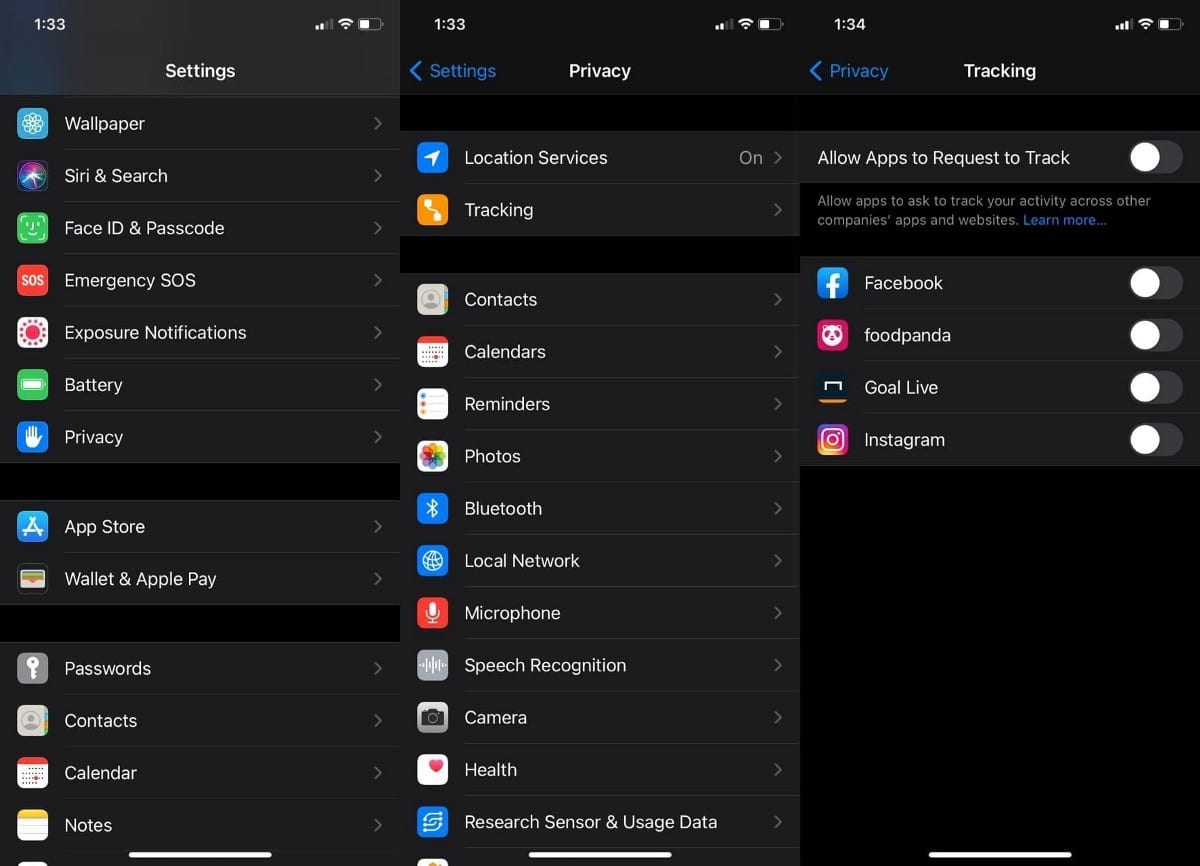
Se você tiver dúvidas e quiser saber mais sobre esse recurso, clique em saber mais Abaixo da opção "Permitir que os aplicativos solicitem rastreamento".
Como você habilita a transparência de rastreamento de aplicativos?
Quando a janela pop-up aparecer perguntando "Rastreie sua atividade em aplicativos e sites de outras empresas", escolha "Permitir".
Se você anteriormente bloqueou um aplicativo de rastreá-lo, mas agora mudou de ideia, você pode ativar o recurso de rastreamento em “Configurações” -> “Privacidade” -> “Rastreamento”.
Uma lista de aplicativos que solicitaram permissão de rastreamento é exibida nesta página. Ao ativar o botão, você pode selecionar quais aplicativos podem rastrear manualmente sua atividade e quais não podem.
Se você não vir um aplicativo, certifique-se de que o botão esteja ativado para solicitar acesso e reinstalar o aplicativo até que o pop-up apareça novamente.
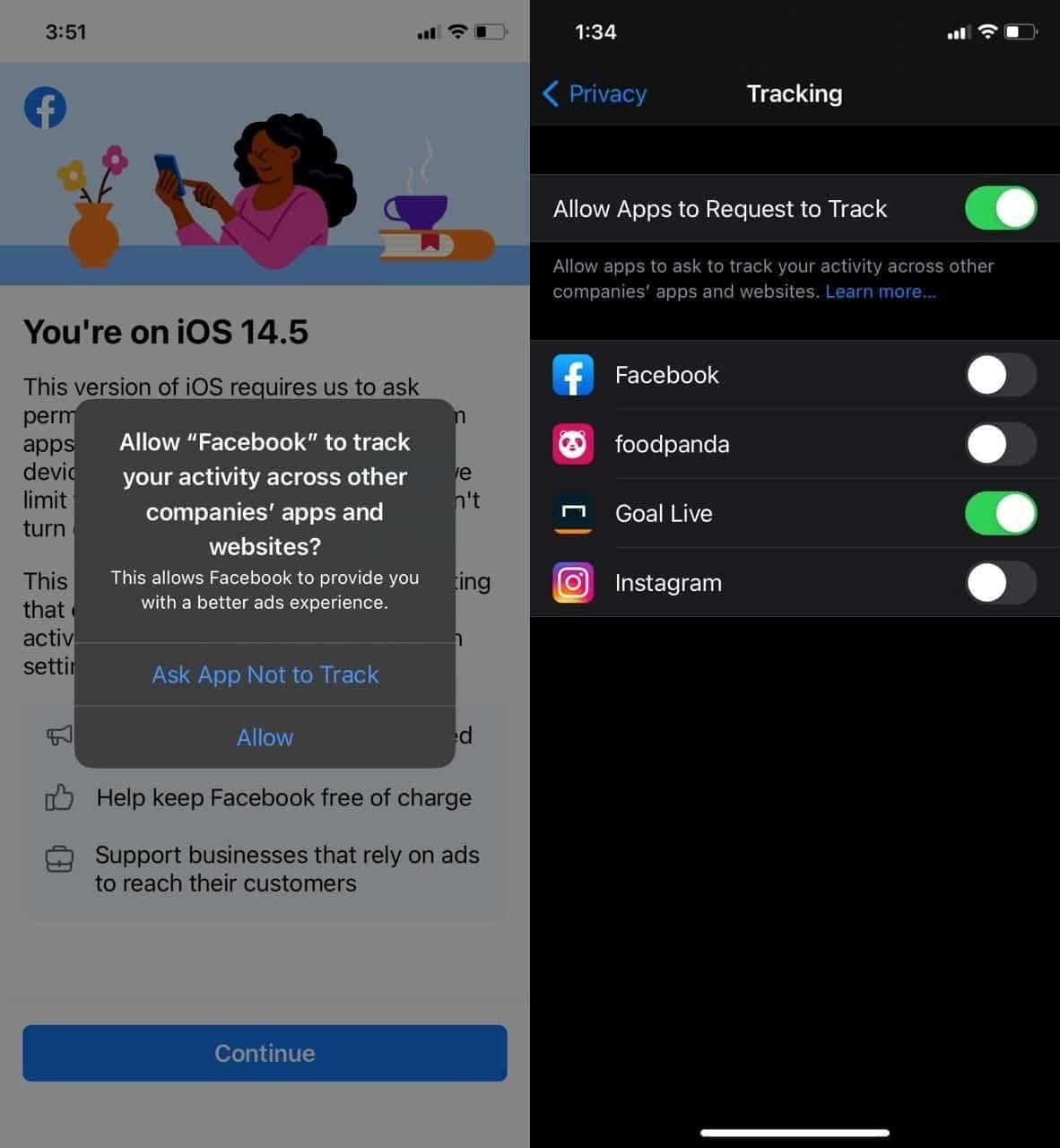
O que fazer se a transparência do rastreamento de aplicativos estiver inativa?
A Apple lançou um documento de suporte para ajudá-lo a corrigir esse problema e inclui três condições nas quais a transparência de rastreamento do aplicativo pode aparecer esmaecida.
Em alguns casos, a configuração "Permitir que os aplicativos solicitem rastreamento" está desativada, incluindo:
- Para usuários com contas infantis ou menores de 18 anos de idade por ano de nascimento, que fizeram login com seu ID Apple *
- Se o seu ID Apple é gerenciado por uma instituição educacional ou está usando um perfil de configuração que limita o rastreamento
- Se o seu ID Apple foi criado nos últimos 3 dias
No entanto, muitas pessoas relataram que o recurso "App Track Transparency" estava esmaecido, embora não se encaixasse em nenhuma das categorias acima. A maioria das reclamações foi resolvida após a atualização para iOS 14.5.1, portanto, certifique-se de atualizar se ainda não o fez.
Outro método que funcionou para alguns usuários é fazer login com o ID Apple novamente. Saia de seu ID Apple na App Store, reinicie seu iPhone, desbloqueie o ID Apple e digite seu nome de usuário e senha novamente para fazer login em seu ID Apple.
Você também pode acessar suas configurações e clicar no seu nome na parte superior para fazer isso.
Se isso não funcionar para você, também houve rumores de uma correlação entre as configurações de anúncios personalizados e a transparência do rastreamento de aplicativos. Para testar essa correção, aqui está o que você precisa fazer:
- Vá em "Configurações" e depois em "Privacidade".
- Role para baixo e clique em “Anúncios Apple”.
- Ative o botão de ativação / desativação para anúncios personalizados.
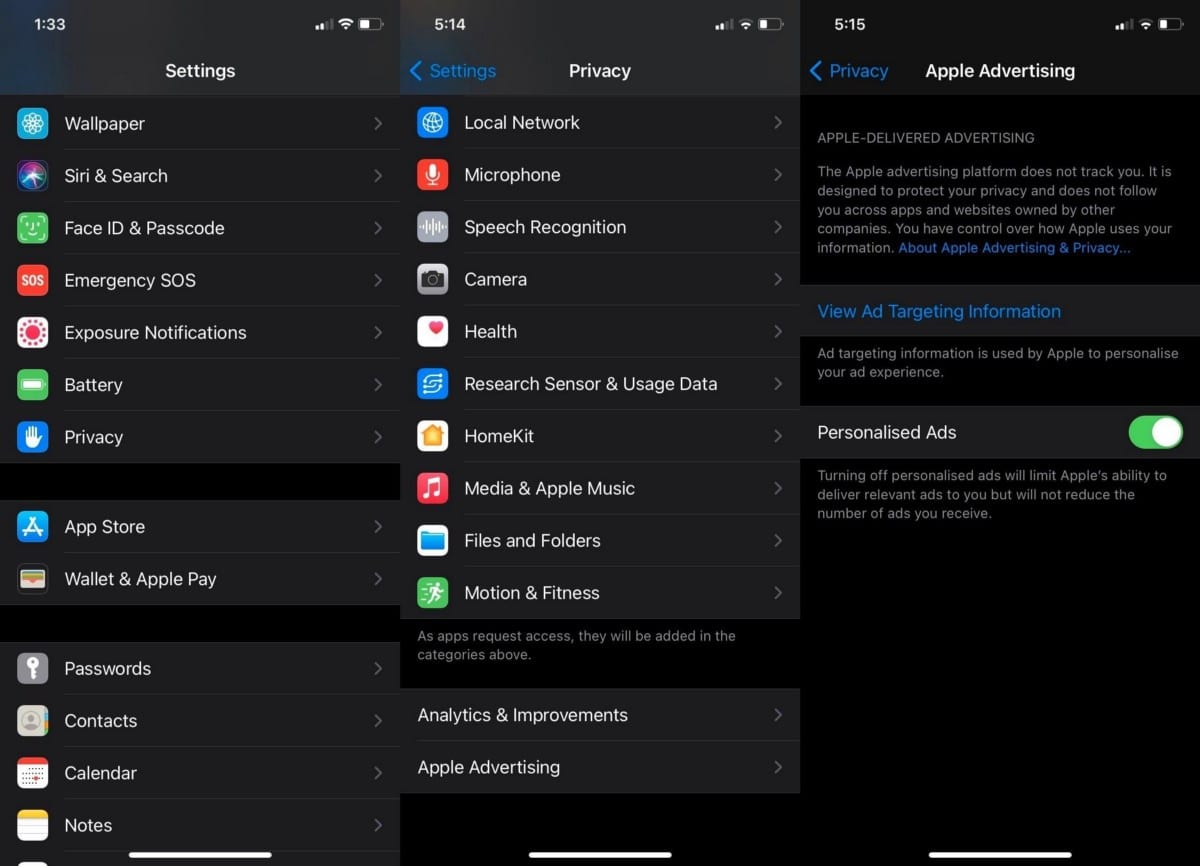
Desativar os anúncios personalizados impede que qualquer anúncio direcionado apareça na sua direção, o que pode desativar a transparência do rastreamento de aplicativos por padrão.
Prós e contras do rastreamento de aplicativos transparentes
A maioria dos usuários pode se sentir desconfortável sabendo que os aplicativos no dispositivo Apple podem rastrear seu paradeiro, atividades e contatos do seu iPhone.
Além disso, todos nós recebemos um ultimato ao navegar por um determinado elemento em um aplicativo que resultou em um fluxo constante de anúncios de produtos semelhantes em outros aplicativos.
Se você é uma das muitas pessoas que se incomodam com isso, certifique-se de bloquear esses aplicativos de rastreá-lo seguindo as etapas acima.
No entanto, existem algumas circunstâncias em que alguém pode achar útil permitir que os aplicativos o rastreiem. Na maioria das vezes, isso ocorre geralmente devido ao aparecimento de anúncios direcionados.
Encontrar algo útil e adequado para suas necessidades é muito mais fácil quando os aplicativos podem registrar o que você navega e criar anúncios semelhantes. Se você depende muito disso, pode permitir que alguns aplicativos o rastreiem.
As entidades que geram uma grande parte de sua receita com base na coleta de IDFA (um identificador para anunciantes) para criar anúncios personalizados estariam em desvantagem se um grande número de usuários optasse por bloquear a atividade de rastreamento.
Transparência no rastreamento de aplicativos: um grande passo em direção à privacidade básica
O lançamento desse recurso deu um grande alívio para muitos usuários da Apple, mas causou uma reação de muitas empresas que confiam no IDFA.
Ligar ou desligar é um processo simples e pode ser feito a qualquer momento. A Apple também garantiu que nenhum aplicativo possa rastreá-lo secretamente, mesmo depois de pedir que você não o faça, então você não precisa se preocupar.
Embora o lançamento desse recurso tenha sido uma grande mudança, não foi o único introduzido no iOS 14.5.







